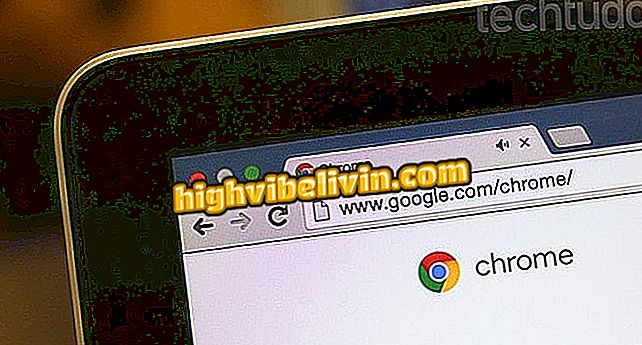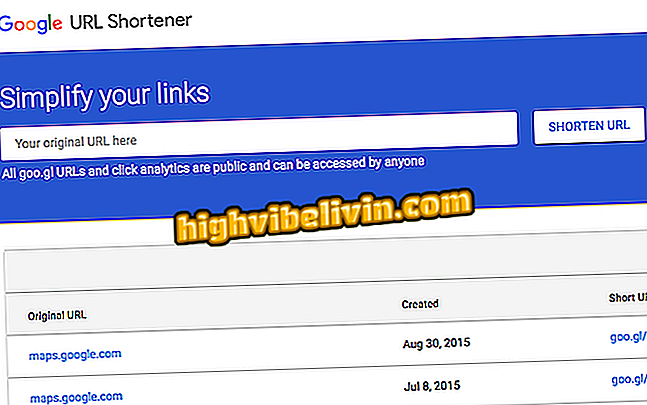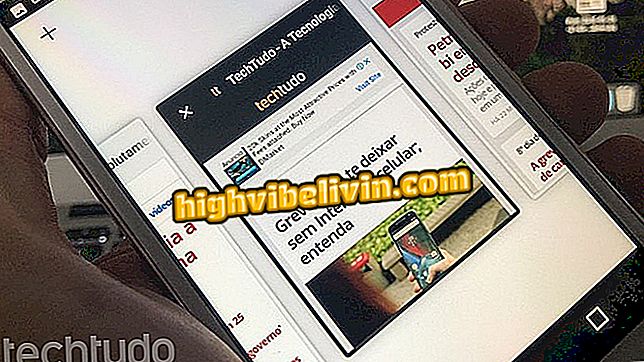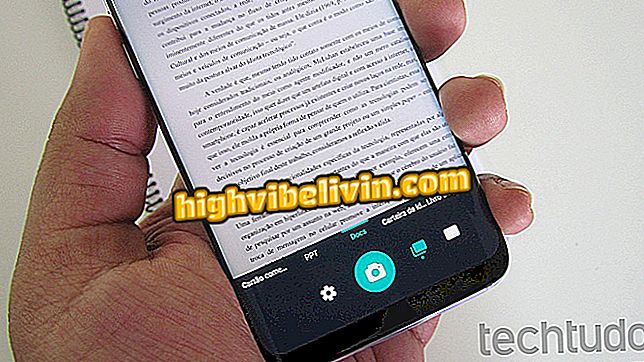Cách tạo ổ đĩa bút có thể khởi động với Rufus, phần mềm tải xuống miễn phí
Rufus là một công cụ dành cho Windows cho phép bạn tạo một ổ đĩa bút có thể khởi động một cách đơn giản. Với nó, người dùng có thể chuẩn bị một tệp ISO trên ổ USB để nó hoạt động như một thiết bị khởi động. Theo cách này, quy trình khởi động có thể được sử dụng để cài đặt các phiên bản Windows, MacOS và Linux. Mẹo này rất hữu ích khi chúng tôi không có sẵn CD hoặc DVD hoặc khi máy tính không có ổ đĩa quang.
Bạn muốn mua điện thoại di động, TV và các sản phẩm giảm giá khác? Biết so sánh
Sau khi tải xuống và cài đặt Rufus, bạn sẽ chỉ cần một ổ flash USB và cổng USB có sẵn để thủ tục được thực hiện. Để tìm hiểu cách tạo ổ đĩa bút có thể khởi động, hãy xem cách tải xuống và sử dụng phần mềm Rufus miễn phí trên máy tính của bạn.
Cách bật boot bằng bút cho máy tính xách tay mà không cần DVD

Hướng dẫn cho thấy cách tạo ổ đĩa bút có thể khởi động bằng phần mềm Rufus trên PC
Bước 1. Tải xuống Rufus, mở chương trình và nhấp vào tùy chọn "Thiết bị". Sau đó chọn ổ đĩa ngón tay cái bạn sẽ sử dụng trong thủ tục;

Hành động chọn một pedrive để sử dụng trong phần mềm Rufus
Bước 2. Nhấp vào "Chọn" bên cạnh tùy chọn "Lựa chọn khởi động" để tìm kiếm tệp ISO trên máy tính của bạn;

Hành động mở trình thám hiểm và chọn tệp ISO trong phần mềm Rufus
Bước 3. Sử dụng cửa sổ explorer để truy cập vào thư mục chứa tệp. Chọn ISO và nhấp vào nút "Mở";

Hành động nhập tệp ISO vào phần mềm Rufus
Bước 4. Để bắt đầu định dạng ổ ngón tay cái, bấm "Bắt đầu";

Hành động để bắt đầu định dạng ổ ngón tay cái với phần mềm Rufus
Bước 5. Tại thời điểm này, Rufus sẽ đưa ra cảnh báo trên màn hình để thông báo cho bạn rằng hành động sẽ xóa bất kỳ tệp nào có trên ổ ngón tay cái. Để bắt đầu thủ tục, nhấp vào "OK".

Hành động xác nhận định dạng ổ đĩa ngón tay cái với phần mềm Rufus
Sử dụng gợi ý bất cứ khi nào bạn cần một ổ đĩa bút có hệ điều hành để cài đặt trên máy tính của bạn.

Chức năng ít được biết đến của ổ bút
Bút bảo vệ ghi? Xem những gì để làm trong Diễn đàn.